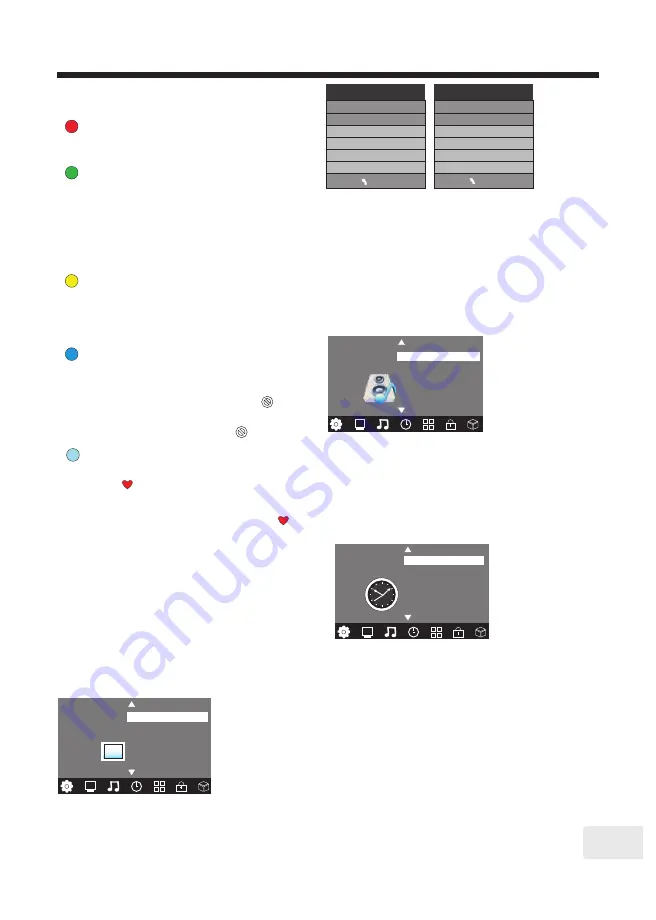
-13-
3.GELUIDMENU
Het derde MENU is hetGELUIDMENU.
Hierin kunt u geluidseffecten instellen zoals hoge tonen,
bastonen, balans enz.
Selecteer in het geluidmenu items en stel deze in op
dezelfde wijze als in het beeldmenu (2).
Het automatische volume beperkt het geluidniveau
wanneer de signaalingangte luid is of wanneer het
geluid zou gaan vervormen.
Favoriet
Druk op
▼▲
om een programma te kiezen en dan op
de toets FAV wordt rechts van het programma
aangegeven. Kies het programma en druk opnieuw
op te blauwe toets om een programma van de
favorietenlijst te wissen. Het favorietenicoon
verdwijnt dan.U kunt na het aanmaken van een
favorietengroep op de toets FAV drukken voor
snelle toegang tot uw favoriete kanalen.
Het tweede menu is het BEELD-menu. U kunt hier
het beeldeffect instellen, zoals het contrast, de
helderheid enz.
Druk op de cursortoetsen op en neer om items in
de menu’s te selecteren en druk OK om het
gewenste submenu te openen.
Druk op de toetsen op en neer omuw instelling te
kiezenen druk nogmaals op de menutoets om uw
instelling te bevestigen en het submenu te sluiten.
2. BEELDMENU
MENU
Picture Mode Standard
Contrast 82
Brightness 50
Color 50
Sharpness 50
Tint 50
Color Temperature Medium
Red 40
Green 31
Blue 50
MENU
Nieuwe naam geven
U kunt alleen ATV-programma’s een nieuwe naam geven.
Verplaats de cursor naar het programma en druk op de
groene teleteksttoets om het programma een nieuwe naam
te geven.Druk op
▼▲
om lettertekens te kiezen. Druk op
◄► om te cursor te verplaatsen.
Druk op de toets MENU om het bewerken te verlaten, druk
op EXIT om het menu te verlaten.
Opmerking: de naam van ATV-programma’s kan maximaal
uit 5 tekens bestaan.
Druk op de cursortoetsen om het kanaal dat u wilt
verplaatsen te kiezen. Druk dan op de gele toets om de
verplaatsfunctie te selecteren. Druk op de cijfertoetsen
om het nieuwe kanaalnummer in te voeren en druk op
OK om te bevestigen.
4). Programma’s bewerken:
U kunt programma’s wissen, een nieuwe naam geven,
verplaatsen of overslaanen aan uw favorietenlijst toevoegen.
Wissen
Druk op de rodeteleteksttoets om het programma
onder de cursor te wissen.
4.TIJDMENU
Hetvierdemenu is hetTIJDMENU.
U kunt hierin de klok, de tijd voor in/uitschakelen, de
slaaptimer enz. instellen. Verwijs naar het hoofdstuk
MENU en het beeldmenu (2) om items in hettijdmenu
in te stellen.
Off Time
On Time
Sleep Timer
Auto Sleep
Time Zone
Clock -- -- -- --
TIME
< >
< >
Balance
Auto Volume
Sound Mode Standard
SOUND
Surround off
U kunt in “Op maat”
afzonderlijke items volgens
uw persoonlijke voorkeur
instellen.
De tijd wordt automatisch ingesteld via een DTV-signaal.
"Tijd uitschakelen" stelt in op welk tijdstip van de dag de tv
automatisch zal uitschakelen.
"Tijd inschakelen" stelt in op welk tijdstip van de dag de tv
automatisch zal inschakelen en u kunt de signaalbron, het
kanaal enz. instellen.
Stel de “Slaaptimer” in om de tv na de gekozen tijdsduur
automatisch te laten uitschakelen.
Wanneer “Automatisch slapen” is ingeschakeld,zal de tv in
stand-by gaan als 10 minuten lang geen enkel signaal wordt
ontvangen.
Druk op OK om het menu van de “Tijdzone” te openen
wanneer de tv naar een andere tijdzone is verplaatst.
Verplaats met de cursortoetsen, druk op de MENU-toets om
uw keuze te bevestigen en terug te keren naar het tijdmenu.
.
U kunt in “Op
maat”
afzonderlijke
items volgens
uw
persoonlijke
voorkeur
instellen.
OPMERKINGEN:
1) Teint is alleen beschikbaar in het systeem NTSC.
2) Er zijn vier verschillende kleurmodi, namelijk medium, warm,
koel, op maat.
3) Scherm is alleen beschikbaar is in de pc-modus waar het kan
worden ingesteld.
“Overgeslagen” programma’s kunnen niet worden
geselecteerd met de toetsen KAN+ en KAN-.Druk op
▼▲
om een programma te kiezen en druk op de blauwe
teleteksttoets om dit programma over te slaan. wordt
rechts van het programma aangegeven.Kies het
programma en druk nogmaals op de blauwe toets om
het programma niet langer over te slaan. zal
verdwijnen.
Color Temperature
Aspect Ratio
Noise Reduction
Screen
Back
light
Picture Mode Standard
< >
PICTURE
Verplaatsen
Overslaan
BEDIENING
NL
Downloaded from www.vandenborre.be






























